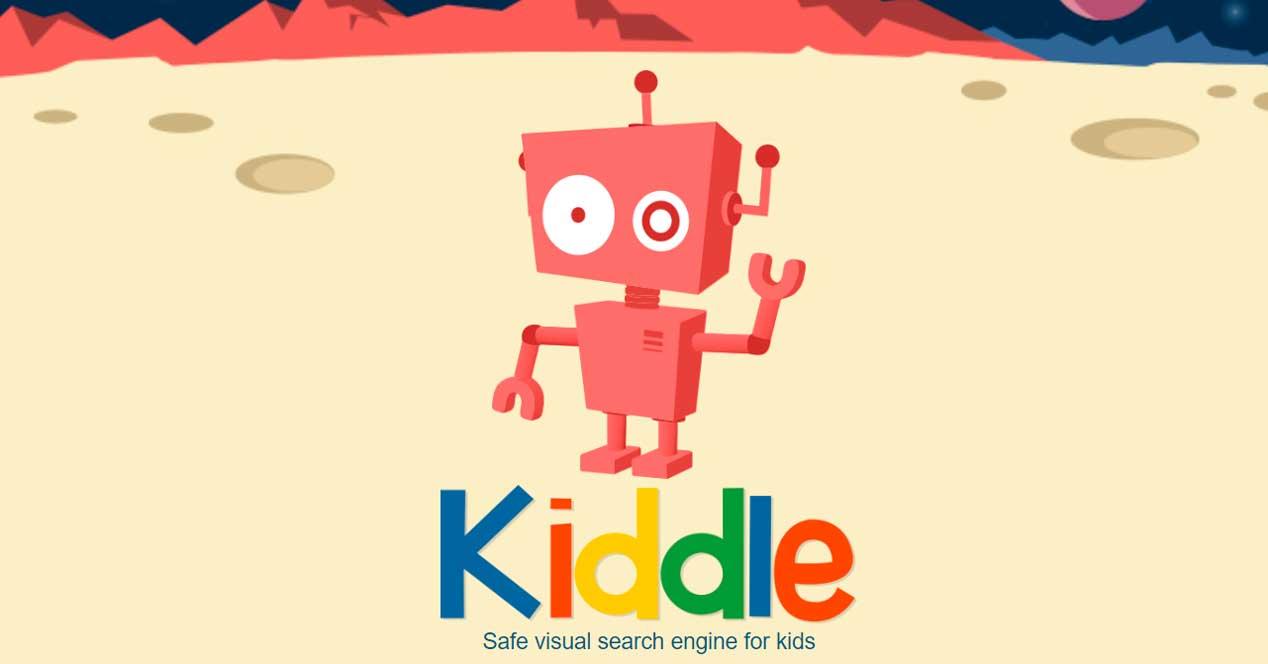Internet tiene todo tipo de posibilidades y es una herramienta muy eficaz para que cualquier niño pueda buscar información, aprender o entretenerse. Pero es recomendable hacer uso del control parental en todas las plataformas o páginas que lo permitan, como el control parental de Netflix o el uso de YouTube Kids en lugar de la versión habitual. Pero también Kiddle es una buena opción para los más pequeños de la casa, un Google para niños. Un buscador adaptado a los menores con contenido especialmente filtrado para ellos en temática o en forma.
Google es una herramienta muy práctica en la que podemos encontrar de todo: juegos, imágenes para colorear, información para trabajos o deberes… Pero su uso por parte de un niño puede conllevar algunos riesgos como que el buscador nos lleve a páginas de dudosa fiabilidad o con contenido para adultos. Para ello, Kiddle es un Google para niños, una alternativa al buscador que funciona de forma similar pero que cuenta exclusivamente con contenido y fuentes que pueden ser consultadas por todos.
Qué es Kiddle
Kiddle es un buscador de Internet enfocado a los más pequeños, a niños que necesitan consultar o buscar información de la misma forma que tú lo hacías con la Larousse o con la Encarta. Es una alternativa a Google para niños menores de edad o para los que empiezan a familiarizarse con Internet sin encontrar potenciales peligros cuando están saciando su curiosidad.
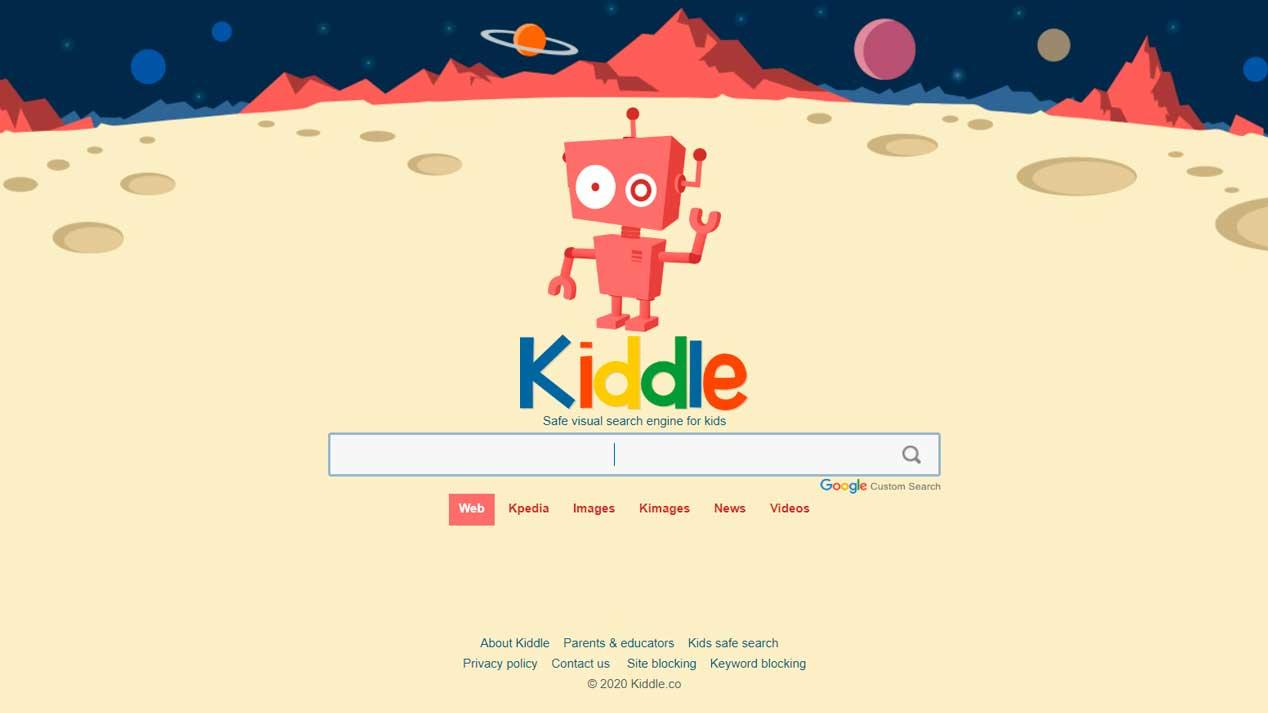
Al estar pensado y diseñado totalmente para el uso de niños, lo cierto es que es un motor de búsqueda muy visual y que pone hace especialmente hincapié en la seguridad. Eso sí, sin olvidar por supuesto en que sea también algo atractivo y divertido para que los más pequeños de la casa comiencen a hacer sus primeros pinitos en Internet de forma segura.
Interfaz y diseño
La interfaz de Kiddle es exactamente idéntica a la de Google aunque más agradable y cuidada que la habitual. Resultados llamativos, letras grandes, colores e imágenes que hagan fácil navegar por los distintos apartados o menús o que permiten que los niños se orienten cómodamente en el buscador alternativo a Google. Aunque las opciones que nos permite son las mismas: web, imágenes, noticias o vídeos.
Por lo general, Kiddle destaca por mostrar una fuente grande y fácil de entender. Utiliza la fuente Arial en un gran tamaño en los resultados de búsqueda con el fin de facilitar la legibilidad por parte de los niños. También se usan miniaturas grandes para que sea sencillo acceder al contenido cuando los niños no leen. Según la propia página web, esto facilitará escanear los resultados y diferenciarlos y funcionarán como pistas visuales para niños que no leen tan rápido como los adultos.
Nada más entrar en el buscador veremos que es algo especialmente diseñado para niños. En un fondo animado que simula ser la superficie de la Luna aparece un simpático robot que seguro será del agrado de cualquier niño. Sobre el buscador es posible escribir los términos sobre aquello que queremos buscar en Internet, pudiendo filtrar imágenes noticias, vídeos…, desde las opciones que se muestran justo debajo del mismo.
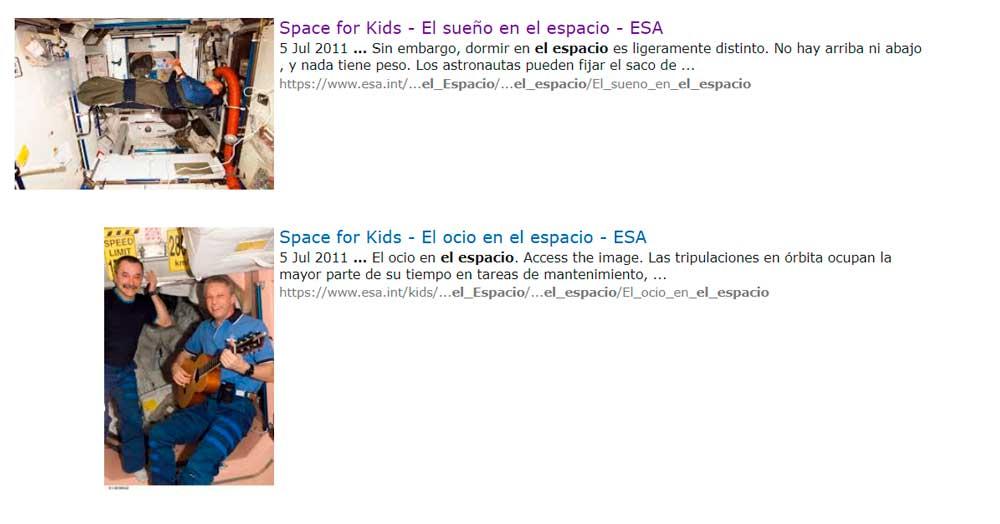
Lo cierto es que una vez que se nos muestran los resultados de la búsqueda el encanto del diseño se pierde un poco, ya que se echa en falta que el fondo de la página de resultados también estuviera más animado. Por el contrario, se agradece que se continúe mostrando el buscador con el fondo lunar y el robot de Kiddle en la parte superior, así como en la parte inferior donde se muestra la paginación de los resultados de la búsqueda.
Enciclopedia propia
Más allá de un diseño para niños y las pestañas que siempre utilizamos en Google, Kiddle añade dos pestañas muy interesantes: Kpedia y Kimages, que aparecen justo al lado de las opciones mencionadas anteriormente para filtrar los resultados de búsqueda por imágnes, vídeos o noticias. Una enciclopedia propia con imágenes e información adaptada a ser fácilmente entendible por ellos.
En la primera, Kpedia, encontraremos una especie de Wikipedia para niños donde se puede buscar todo tipo de información sobre lo que se nos ocurra. Podemos usar el buscador que incorpora o bien apostar por navegar por las distintas categorías disponibles: astronomía, biología, anatomía, química, música, ciencia… Hay más de 700.000 artículos en total que permitirán profundizar en cualquier tema.
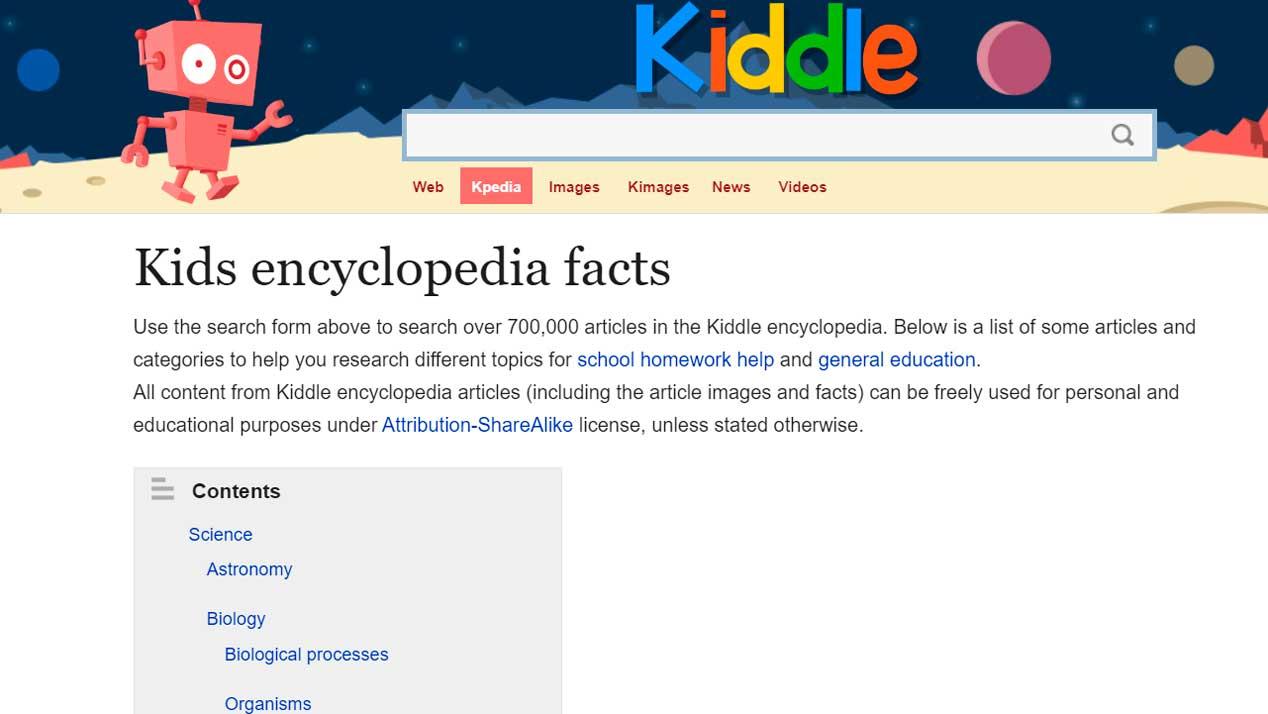
En el caso de Kimages, se trata de un buscador de imágenes que recurre a la enciclopedia de Kiddle para mostrarnos las principales fotografías de lo que queramos y sin necesidad de acceder a los artículos e información. Todas las imágenes y fotografías que están en este apartado pueden usarse libremente para fines personales y educativos con licencia Attribution-ShareAlike.
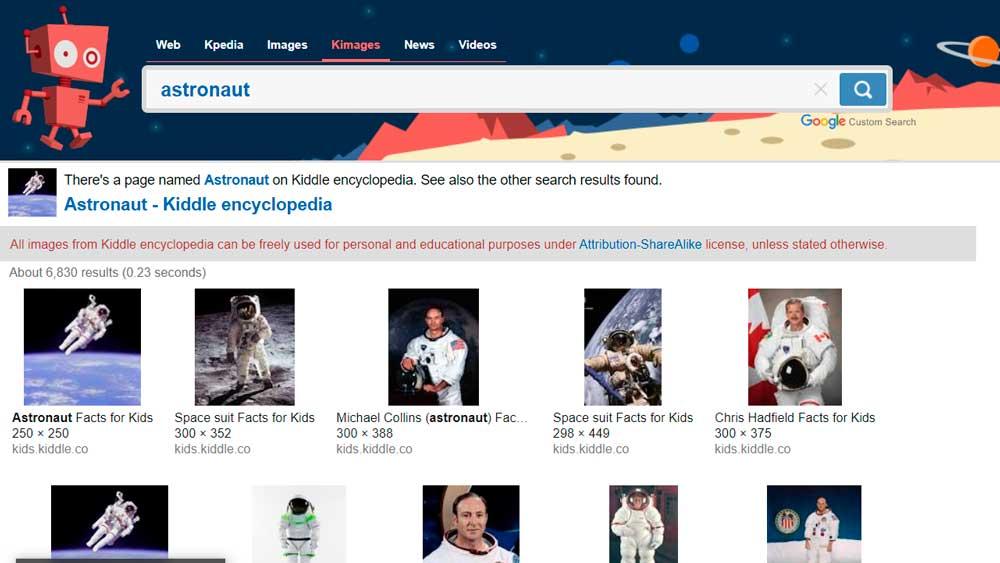
Resultados en las búsquedas
Lo que pedimos a un buscador de este tipo es que nos proporcione seguridad y filtros para que la navegación de los más pequeños de la casa. Por eso, el motor de búsqueda ordena los resultados desde los más accesibles hasta los menos, los más recomendables para niños primero y los demás irán apareciendo después. Además, elimina todo tipo de sitio web con contenido explícito y un equipo de editores supervisa y selecciona los resultados que aparecen en el buscador.
Como podemos ver, justo debajo de la caja de búsqueda se muestra el logotipo de Google junto a Custom Search, lo que significa que el motor de búsqueda de Kiddle se basa en el motor del gigante buscador pero ha sido personalizado para aplicar los filtros necesarios y que el contenido que se muestre sea siempre dirigido a los niños, sin resultados con contenido para mayores, contenido violento, armas, sexo ni ningún otro tipo de contenido inapropiado.
Kiddle muestra los resultados, como decimos, siguiendo un esquema claro: primero veremos las páginas escritas para un público infantil, después veremos las páginas para adultos pero fáciles de comprender para niños y, finalmente, veremos contenido experto más complejo y difícil de asimilar, pero filtrado y seguro.
- Del primer resultado al tercero, aproximadamente, verás páginas dirigidas a niños que han sido elegidas y comprobadas por los editores del buscador. Resultados que aparecerán al principio y escritas especialmente para ser comprendidas por ellos sin suponerles ningún problema.
- A continuación, en los resultados del cuarto al séptimo, encontraremos sitios seguros y de confianza que han sido revisados por los editores del buscador. No se trata de páginas y sitios escritos para niños sino para adultos, pero cuentan con lenguaje accesible y están redactados de forma sencilla.
- Finalmente, a partir del octavo resultado y en adelante, veremos sitios para adultos que cuentan con contenido más específico y más complejo de asimilar o comprender por los niños. Se trata de sitios seguros que han pasado el filtro y que permitirán ampliar la información cuando los anteriores resultan demasiado básicos o si quieren profundizar en un tema.
Por encima de estos resultados y los primeros al hacer la búsqueda, veremos un recuadro sombreado en gris que nos mostrará tres o cuatro enlaces de publicidad y anuncios relacionados con aquello que hemos buscado en Kiddle.
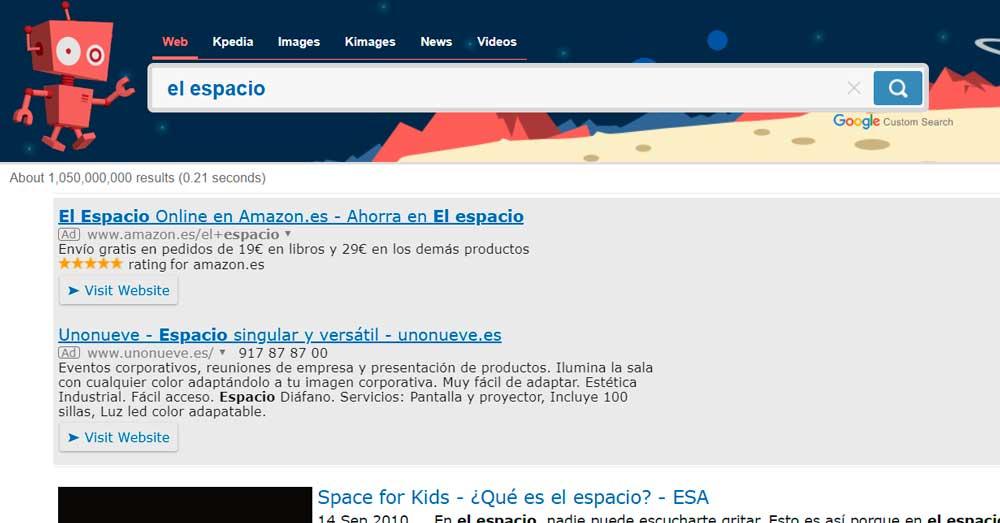
Filtros y seguridad
Uno de los puntos fuertes de Kiddle es que no recopila ninguna información personal de sus usuarios y no necesitamos registrarnos para poder utilizar el motor de búsqueda cuando lo necesitamos. Además, los registros realizados se eliminan automáticamente cada 24 horas.
Kiddle también cuenta con un filtro que bloquea las búsquedas de palabras que puedan mostrar resultados considerados como “no aptos”. Al buscar alguna palabra relacionada con contenido adulto, aparecerá un divertido robot en la página que nos animará a intentarlo de nuevo con otra búsqueda (“Oops, ¡vuelve a intentarlo!”) y no nos mostrará resultados relacionados con ella.
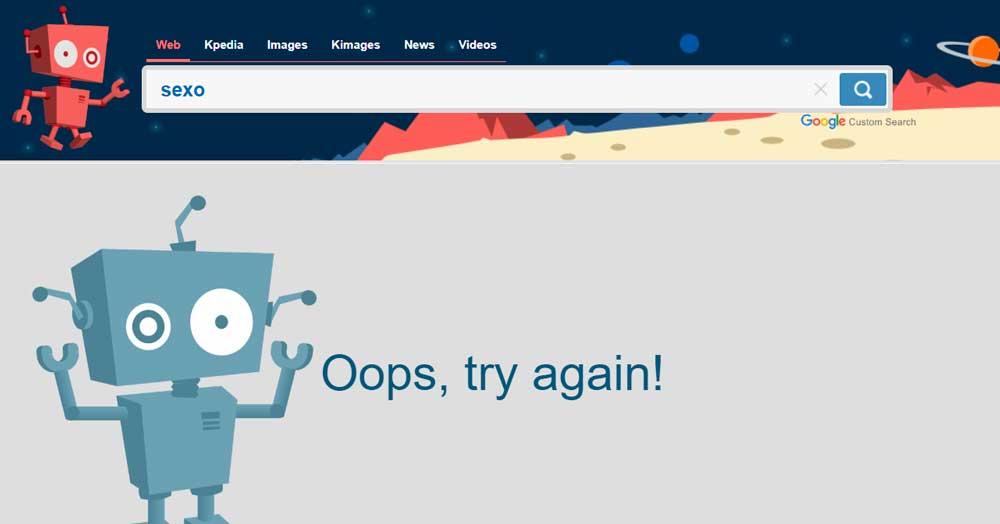
Solicitar bloqueos
Si crees que hay alguna palabra clave inapropiada que no ha sido bloqueada con el filtro de Kiddle, puedes acceder a un formulario para solicitar el bloqueo de determinadas keywords. Podrás rellenarlo escribiendo tu correo electrónico, la palabra o palabras clave que has detectado que no están bloqueadas y las razones por las que crees que no deberían aparecer en los resultados de Kiddle al buscarlas.
- Ve al formulario de solicitud de bloqueo de Kiddle
- Rellena con tu correo electrónico
- Indica la palabra clave que quieres que bloqueen
- Explica por qué merece ser bloqueada
- Confirma con el botón de “Enviar”
En un plazo de un día, aproximadamente, recibirás un email de respuesta.
¿Cómo comenzar a usar Kiddle?
Para comenzar a usar Kiddle no debemos instalar nada en nuestro ordenador ni ninguna app en el móvil o tablet. Y es que al igual que ocurre con Google, lo único que tenemos que hacer es ir al sitio oficial del buscador para niños y listo. Ahora bien, para que los niños usen Kiddle por defecto para hacer sus búsquedas nada más abrir el navegador web, lo mejor será establecerlo como el buscador por defecto en el navegador que utilicemos en el dispositivo que va a manejar el niño o niña.
De esta manera, cada vez que abran el navegador web, Google Chrome, Firefox, Edge…, la página de inicio contará con el buscador Kiddle para que los niños puedan realizar sus búsquedas sin más problemas ni riesgos a utilizar otro buscador que se abra por defecto.
Para ello, debemos abrir una ventana del buscador predeterminado, entrar en su configuración y buscar la opción que nos permite establecer un buscador por defecto. Tendremos que añadir el buscador de Kiddle (www.kiddle.co) para poderlo elegir y que nada más abrir una nueva ventana o pestaña del navegador se utilice este particular Google para niños por defecto.
Inconvenientes de Kiddle
Aunque todo puede parecer perfecto, lo cierto es que no podemos dejar de mencionar los dos principales inconvenientes de Kiddle, la publicidad que se muestra entre los resultados y el idioma.
En el momento que comencemos a usar este particular buscador infantil, nos daremos cuenta que tanto en la parte superior como inferior de los resultados de búsqueda aparecen numerosos anuncios al igual que ocurre en Google. Lo cierto es que estos anuncios también están filtrados y no llevan a contenidos inapropiados para niños, pero lo cierto es que no son contenidos especiales para el público infantil.
Por otro lado, destacamos el inconveniente de que el idioma de la interfaz está en inglés. Eso sí, tampoco es mucho problema puesto que es muy intuitivo, salvo a la hora de encontrar ciertos contenidos si realizamos las búsquedas en castellano dentro de la Kpedia. Ahora bien, esto también puede ser un buen motivo para fomentar a los niños el uso del inglés y que además sea una tarea didáctica y de aprendizaje del idioma.
Oculta contenido ofensivo cuando navegas por Internet
Internet es sin duda la fuente más grande de contenido. Esto significa que en Internet podemos encontrar todo tipo de contenido que de otra manera quizás no conseguiríamos fácilmente, sin embargo, también podemos encontrar contenido no deseado. Nos referimos a esos sitios donde se puede encontrar contenido ofensivo, discriminatorio, racista, sexista, amenazas o incluso aquellos que pueden animar a la violencia, etc. Además, en muchas ocasiones es inevitable acceder a ellos, ya que, aunque en ocasiones podamos esquivarlos en otras muchas los encontramos de forma inesperada, foros, redes sociales…. Por eso, vamos a mostrar una extensión que nos va a ayudar a ocultar contenido ofensivo en Internet.
Se trata de un complemento que ha sido desarrollado para el navegador Google Chrome y que se conoce bajo el nombre de Soothe. Es una extensión que podemos añadir a nuestro navegador de forma totalmente gratuita desde este mismo enlace a la Chrome Web Store y que ofrece la posibilidad de bloquear ciertos contenidos desagradables de manera automática.
Una vez hemos añadido Soothe a nuestro navegador Google Chrome, nos aparecerá el icono de la misma junto a la barra de direcciones. Al pulsar sobre él nos aparecerán una serie de opciones con las que podemos filtrar el tipo de contenido que queremos bloquear, homofóbico, racista, sexista, violento, etc. Solamente tenemos que hacer clic en cada una de ellas para activar esos filtros y que Soothe se encargue de forma automática de ocultar contenido ofensivo relacionado con ellos.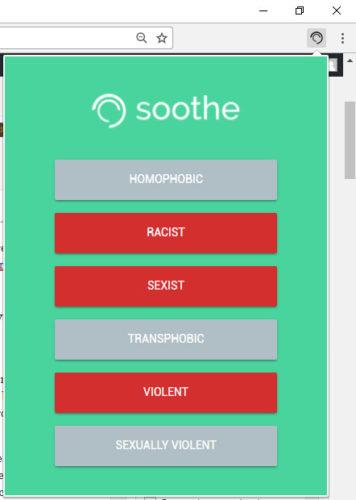
El algoritmo en el que se basa esta extensión no solo detectarlas palabras indicadas por el usuario, también es capaz de bloquear, según el contexto, información que no sea de nuestro agrado. Además, una de las características interesantes de Soothe es que es capaz de funcionar en tiempo real, por lo que también la podemos utilizar mientras navegamos por las redes sociales, ya que el contenido en sitios como Twitter y Facebooks va apareciendo continuamente.
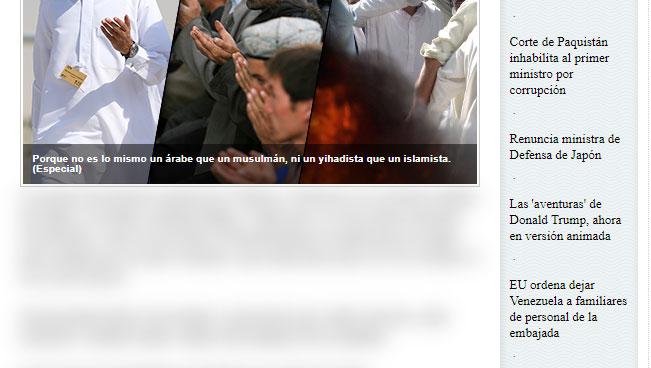
A pesar de todo, si en algún momento el usuario quiere visualizar algún contenido ofensivo a pesar de no ser de su agrado, podrá hacerlo haciendo clic encima del mensaje que aparece difuminado para que se muestre. Aunque Soothe está todavía en versión beta, lo cierto es que funciona bastante bien y puede ayudarnos a bloquear contenido no deseado mientras navegamos por Internet, eso sí, cuando hagamos uso de Google Chrome.